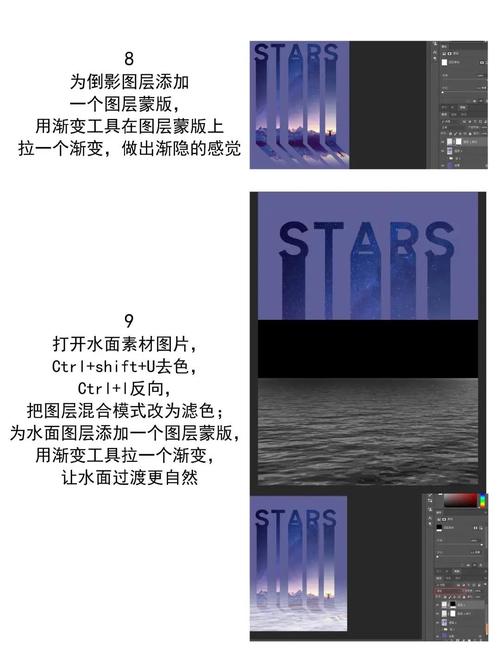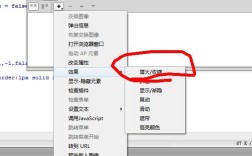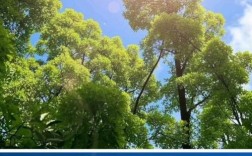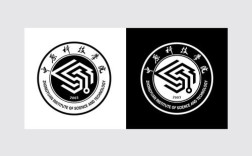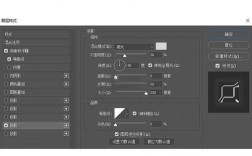在Photoshop中制作内阴影效果是图像设计中常用的技巧,主要用于为图层添加深度感,模拟物体内部的光影变化,常见于按钮、图标、文字等元素的立体化处理,要实现内阴影效果,主要通过“图层样式”中的“内阴影”选项完成,以下将详细操作步骤、参数设置及注意事项进行说明。
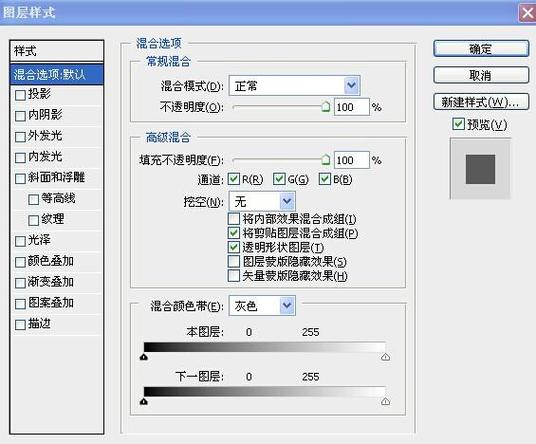
确保目标图层处于可编辑状态,若要对文字或形状添加内阴影,需先在图层面板中选中对应的图层;若对图像局部添加内阴影,则需通过选区工具(如矩形选框、套索工具等)创建选区,再点击“选择”菜单中的“修改”→“羽化”(羽化半径根据需求设置,通常为1-5像素,使边缘过渡自然),然后新建图层并填充颜色,或直接对选区内的图层进行样式添加,双击目标图层空白处(或在图层面板下方点击“fx”按钮),在弹出的“图层样式”对话框中选择“内阴影”选项,进入参数设置界面。
内阴影的核心参数包括混合模式、不透明度、角度、距离、大小、等高线、杂色等,每个参数都会影响最终效果,需根据设计需求调整。
- 混合模式:决定内阴影与下方图层的混合方式,默认为“正片叠底”,适用于深色阴影;若需浅色阴影,可尝试“滤色”“叠加”等模式,通过模式选择可改变阴影的颜色和质感。
- 不透明度:控制阴影的透明程度,数值越高阴影越明显,反之越淡,通常设置在30%-70%之间,避免阴影过于突兀。
- 角度:定义光源的方向,阴影会沿与光源相反的方向显示,可通过拖动角度预设盘或输入具体角度值调整,例如若光源在左上方,角度可设为135°左右。
- 距离:控制阴影与图层内容的偏移距离,数值越大阴影越远离边缘,立体感越强;数值越小阴影越贴近边缘,效果越细腻,需根据元素大小调整,通常为1-10像素。
- 大小:决定阴影的扩散范围,数值越大阴影范围越广,边缘越模糊;数值越小阴影越集中,边缘越锐利,适合模拟小物体的内阴影。
- 等高线:通过曲线形状控制阴影的明暗过渡,默认为“线性”,可尝试“高斯”“锥形”等预设,或自定义曲线创建特殊效果,如凹陷感、锯齿边缘等。
- 杂色:为阴影添加随机噪点,模拟自然光影或粗糙质感,数值越高噪点越明显,适用于复古、金属等质感设计。
勾选“图层挖空”选项可使阴影穿透下方图层,但需注意图层的填充属性和图层组设置,避免效果异常,若需更复杂的内阴影,可结合“内发光”“斜面与浮雕”等样式叠加使用,例如先添加内阴影增强凹陷感,再添加内发光模拟内部光源,提升层次感。
以下是内阴影参数设置参考表(以常见按钮设计为例):
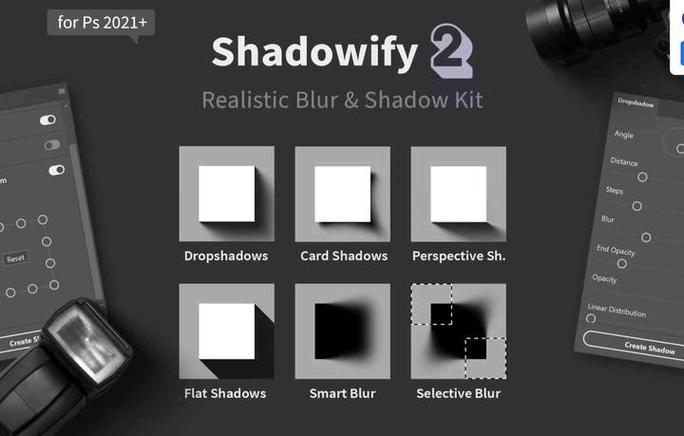
| 参数名称 | 推荐数值范围 | 作用说明 | 适用场景 |
|---|---|---|---|
| 混合模式 | 正片叠底/叠加 | 控制阴影颜色与混合效果 | 深色阴影/柔和光影 |
| 不透明度 | 30%-70% | 调整阴影透明度 | 避免阴影过重或过轻 |
| 角度 | 90°-180° | 设置光源方向,阴影反向偏移 | 立体按钮、图标 |
| 距离 | 1-5像素 | 控制阴影与边缘的距离 | 小尺寸元素精细调整 |
| 大小 | 2-10像素 | 调整阴影扩散范围 | 模糊阴影/锐利阴影 |
| 等高线 | 锥形/高斯 | 控制阴影过渡曲线 | 凹陷效果/自然过渡 |
| 杂色 | 0%-10% | 添加噪点增加质感 | 金属、复古风格设计 |
在实际操作中,需结合设计主题反复调试参数,制作玻璃质感的内阴影,可将混合模式设为“叠加”,不透明度调至20%左右,角度设为120°,距离和大小适中,并选择“高斯”等高线,使阴影过渡柔和;而制作金属按钮时,可增加“杂色”至5%,并配合“斜面与浮雕”样式,增强立体感和光泽度,需要注意的是,内阴影效果会受图层内容颜色影响,若图层本身颜色较深,内阴影需选择浅色混合模式(如“滤色”),反之则选择深色模式,确保阴影层次分明。
相关问答FAQs:
Q1:内阴影和外阴影有什么区别?如何选择使用?
A1:内阴影是向图层内部收缩的阴影,用于模拟凹陷或内部光影效果,适用于按钮、文字等需要突出立体感的设计;外阴影是向图层外部扩展的阴影,用于模拟投影或分离元素,常用于悬浮按钮、图标等需要突出边缘的场景,选择时需根据设计目的:若强调物体凹陷感用内阴影,若强调物体与背景分离用外阴影,两者也可同时使用,但需注意参数协调避免效果冲突。
Q2:为什么添加内阴影后效果不明显或边缘生硬?
A2:效果不明显可能是参数设置不当,如不透明度过低、距离或大小数值太小,需适当调高不透明度(如50%以上)或增加距离、大小数值;边缘生硬通常与“等高线”和“羽化”有关,可尝试调整等高线为“高斯”或自定义曲线,或在添加内阴影前对图层或选区进行羽化处理(羽化半径1-3像素),使阴影过渡更自然,检查图层填充是否为100%,若填充过低可能导致样式效果减弱。